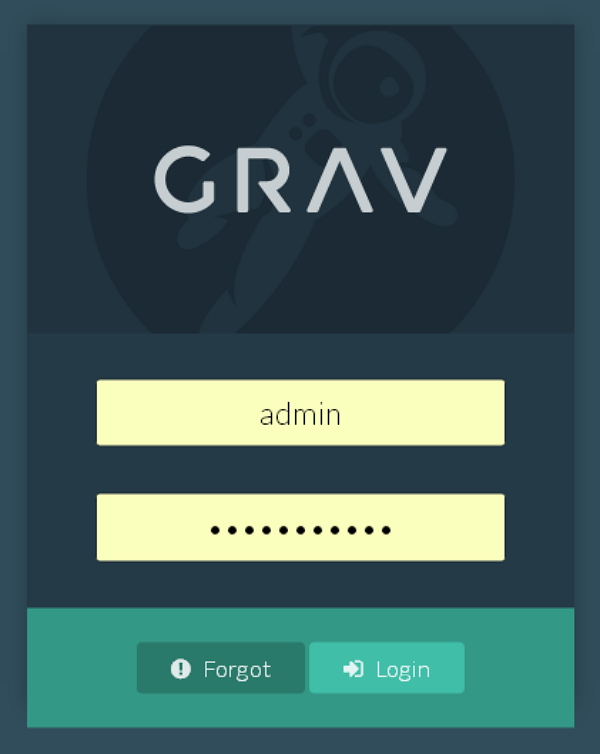Grav - Introduction à l'administrateur
Grav Administration Panelplugin est une interface utilisateur graphique Web (GUI) pour Grav. Il peut facilement créer et modifier des pages. C'est un plugin optionnel et pour fonctionner efficacement Grav ne dépend pas totalement de cela. L'administrateur fournit des vues limitées pour une utilisation facile de Grav.
traits
Voici les fonctionnalités du panneau d'administration -
Activez ou désactivez les plugins présents dans la liste du gestionnaire de plugins.
Vous pouvez créer, modifier, copier et supprimer les pages facilement.
La liste des dernières mises à jour de page s'affiche sur le tableau de bord.
Les dernières mises à jour disponibles peuvent être consultées facilement en un seul clic.
Trouvez les pages particulières de la liste en utilisant la zone de recherche.
Il se compose de la fonctionnalité du mot de passe oublié.
Les fichiers multimédias peuvent être téléchargés par la méthode glisser-déposer.
Permet l'édition via yaml ou des formulaires en modes normal et expert.
Le tableau de bord comprend l'activité du site, les dernières mises à jour des pages et l'état de maintenance.
Il se compose de capacités de sauvegarde et d'effacement du cache optimisées par Ajax.
Il consiste en la gestion de la configuration du site et du système.
Installation de nouveaux plugins et thèmes optimisés par GPM.
La fonction de cryptage automatique du mot de passe est fournie lors de la connexion de l'utilisateur.
Il fournit un éditeur de code qui met en évidence une syntaxe puissante avec un aperçu instantané alimenté par Grav.
La liste et les configurations des thèmes installés peuvent être effectuées à l'aide du gestionnaire de thèmes.
Il gère également les utilisateurs connectés.
Installation
Pour accéder au plugin d'administration, nous devons exécuter le latest Grav. Vous pouvez exécuter la commande suivante dans la CLI (interface de ligne de commande).
$ bin/gpm selfupgrade -fle selfupgrade est utilisé pour mettre à jour Grav vers la dernière version disponible. -f est utilisé pour actualiser l'index GPM (Grav Package Manager).
Nous devons installer le admin, form, email et loginplugins pour que votre plugin d'administration fonctionne correctement. Comme tous les plugins ont des dépendances, vous devez être d'accord lorsqu'il vous invite à installer d'autres plugins lors de l'installation du plugin d'administration; ces plugins sont disponibles via GPM (Grav Package Manager). Nous étudierons plus en détail GPM dans le chapitre Grav - GPM .
La commande suivante est utilisée pour installer le plugin d'administration à l'aide de l'invite de commande.
$ bin/gpm install adminInstallation manuelle
Nous pouvons installer le panneau d'administration manuellement en téléchargeant individuellement les plugins suivants -
- admin
- form
- login
Après avoir téléchargé tous les plugins, extrayez tous les fichiers zip et stockez-les dans le <your_folder_name>/user/pluginsdossier. Dans le dossier Plugin, vous pouvez stocker des plugins avec un nom unique; le nom doit être lié à la fonction du plugin. Le dossier peut être renommé enadmin/, email/, form/ et login/. Il est nécessaire de stocker ensemble les quatre plugins dans le dossier Plugin; sinon, le panneau d'administration ne fonctionnera pas correctement.
Créer un utilisateur
Nous pouvons créer le compte utilisateur en utilisant l'interface de ligne de commande. Utilisez la commande suivante pour créer un compte utilisateur.
$bin/grav newuserSinon, vous pouvez également créer un compte utilisateur manuellement en écrivant les lignes de code suivantes -
email: [email protected]
access:
admin:
login: true
super: true
site:
login: true
fullname: 'Tutorials Point'
title: tp
password: 'Password'Enregistrez les lignes ci-dessus dans le <your_folder_name>/user/account/admin.yamlfichier. Le nom que vous avez utilisé pour enregistrer votre code ci-dessus sera leusernamepour votre connexion, c'est-à-dire, admin. Vous pouvez modifier leemail, fullname, title et le password selon vos besoins.
Usage
Vous pouvez accéder au panneau d'administration en pointant votre navigateur vers le localhost/<your_folder_name>/adminet vous obtiendrez un écran comme indiqué ci-dessous. Vous pouvez définir leusername et password dans le fichier yaml comme spécifié dans le creating user section.